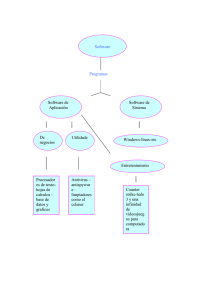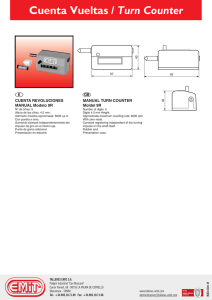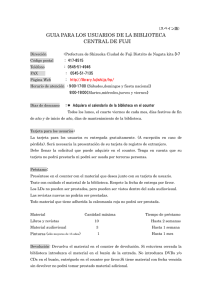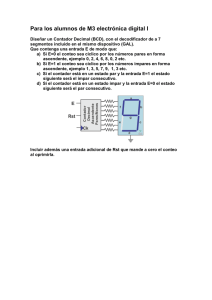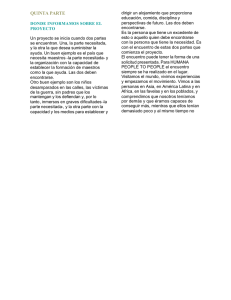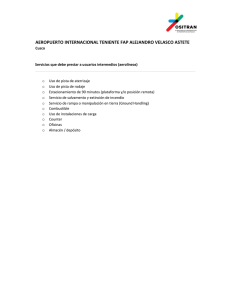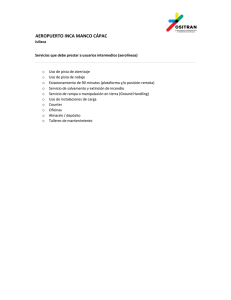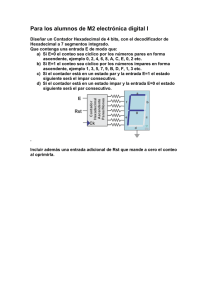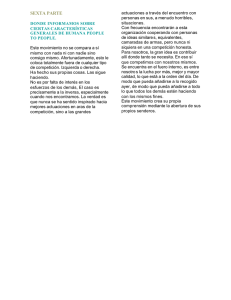TrueView People Counter™ — Manual - Integrados
Anuncio
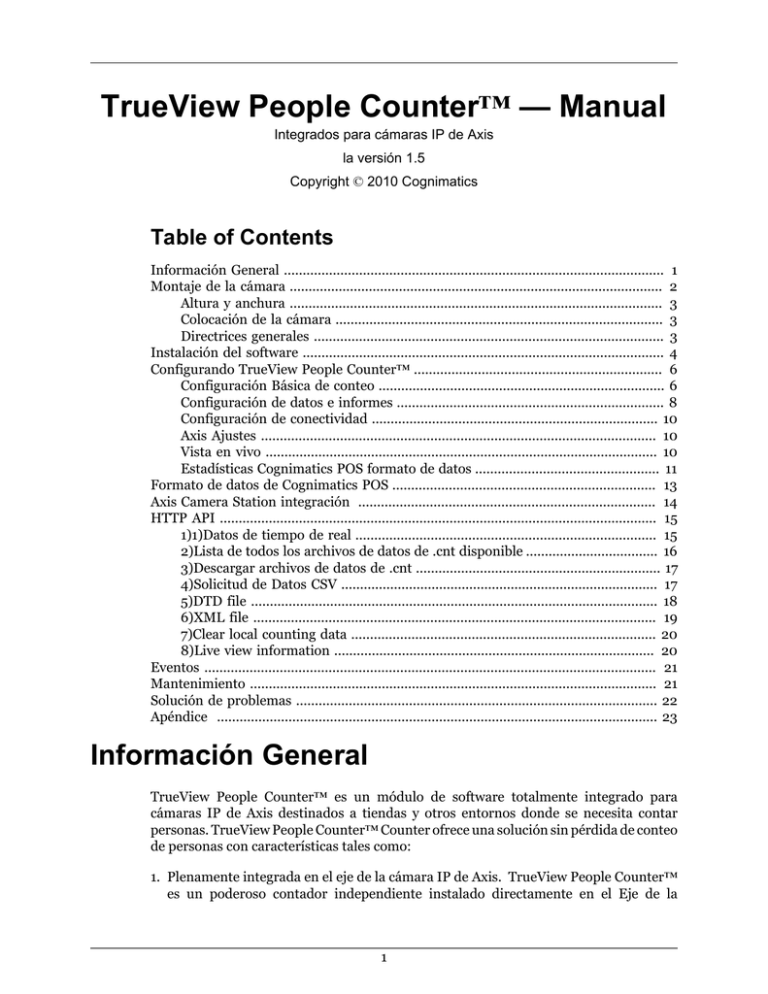
TrueView People Counter™ — Manual
Integrados para cámaras IP de Axis
la versión 1.5
Copyright © 2010 Cognimatics
Table of Contents
Información General ..................................................................................................... 1
Montaje de la cámara ................................................................................................... 2
Altura y anchura ................................................................................................... 3
Colocación de la cámara ....................................................................................... 3
Directrices generales ............................................................................................. 3
Instalación del software ................................................................................................ 4
Configurando TrueView People Counter™ .................................................................. 6
Configuración Básica de conteo ............................................................................ 6
Configuración de datos e informes ....................................................................... 8
Configuración de conectividad ............................................................................ 10
Axis Ajustes ......................................................................................................... 10
Vista en vivo ........................................................................................................ 10
Estadísticas Cognimatics POS formato de datos ................................................. 11
Formato de datos de Cognimatics POS ...................................................................... 13
Axis Camera Station integración ............................................................................... 14
HTTP API .................................................................................................................... 15
1)1)Datos de tiempo de real ................................................................................ 15
2)Lista de todos los archivos de datos de .cnt disponible ................................... 16
3)Descargar archivos de datos de .cnt ................................................................. 17
4)Solicitud de Datos CSV .................................................................................... 17
5)DTD file ............................................................................................................ 18
6)XML file ........................................................................................................... 19
7)Clear local counting data ................................................................................. 20
8)Live view information ..................................................................................... 20
Eventos ........................................................................................................................ 21
Mantenimiento ............................................................................................................ 21
Solución de problemas ................................................................................................ 22
Apéndice ..................................................................................................................... 23
Información General
TrueView People Counter™ es un módulo de software totalmente integrado para
cámaras IP de Axis destinados a tiendas y otros entornos donde se necesita contar
personas. TrueView People Counter™ Counter ofrece una solución sin pérdida de conteo
de personas con características tales como:
1. Plenamente integrada en el eje de la cámara IP de Axis. TrueView People Counter™
es un poderoso contador independiente instalado directamente en el Eje de la
1
TrueView People
Counter™ — Manual
cámara Axis. No requiere equipo especializado, todo el recuento se realiza de forma
automática en la cámara.
2. La tecnología IP – Usando la tecnología IP ofrece un costo eficiente, infinitamente
escalable, fácil de instalar y sistema flexible para el conteo automático, con una
precisión superior.
3. Mantenimiento – Mantenimiento del contador de personas de forma remota a
través de IP, ajustar, comprobar parámetros y flujo de video.
4. Informes web – de forma automática exportación de datos de conteo a TrueView
Web Report™.
5. Conteo Bi-direccional – el módulo simultáneamente diferencia y cuenta personas
que se desplazan hacia arriba y hacia abajo en el campo de la cámara de vista.
6. Estadísticas – Construye gráficos en la interfaz de la cámara web.
Fácil de configurar, con este software usted puede monitorear al instante sus tráfico
clientes. Integrado con su red, que apoya la planificación de su personal y la entrada de
gestión. Con TrueView People Counter™ es posible recoger datos tales como flujo de
clientes, análisis de tendencias, evaluación de la publicidad y promociones y mejorar sus
decisiones de marketing estratégico mediante un control eficaz del tráfico de clientes.
Mejore su sistema de vigilancia de vídeo en red con los nuevos análisis de costo-eficiente.
Hay varias maneras de utilizar los datos del contador de personas:
• Ver datos de conteo en tiempo real y compararlo con las estadísticas de venta
directamente en la cámara a través de un navegador web.
• Ver los gráficos de datos históricos directamente en la cámara.
• Descargar datos a través de un API abierto.
• Utilice TrueView Web Report™, que es un poderoso paquete de software estadístico
que permite a administrar y controlar los datos históricos convenientemente.
Los datos históricos se encuentran disponibles en la cámara hasta un mes y se actualiza
cada 15 minutos. Los datos se almacenan en archivos de 15 minutos en representación
de la cuenta entrada y salida.
Montaje de la cámara
La cámara debe montarse por encima del punto en el que desea contar a las personas,
directamente mirando hacia abajo. Al montar la cámara sobre una puerta, la distancia
recomendada de la pared está dado por la siguiente figura.
2
TrueView People
Counter™ — Manual
Monte la cámara mirando hacia abajo
Altura y anchura
TrueView People Counter™ permite una altura de montaje desde 250 cm a 500 cm. El
recomendamos una altura mínima de 300 cm. Por regla general, la zona contada cubrirá
un pasaje tan ancho como la altura de montaje de la cámara. Dependiendo del modelo de
la cámara y la configuración del lente, tanto en el rango de altura y la anchura designados
puede ser extendida.
Colocación de la cámara
Ajuste la posición de la cámara de modo que es natural que la gente pase por la visión
vertical de la cámara. Si instala TrueView People Counter™ antes de montar los cámara,
puede utilizar las líneas que indican la zona de contar para guiarle. La línea roja debe
correr de izquierda a derecha, a través de la ruta que la gente tomará al pasar por debajo
de la cámara.
Directrices generales
Para que la cámara y, en efecto, TrueView People Counter™ funcione apropiadamente,
asegúrese de que la iluminación es suficiente. Se recomienda un mínimo de 80 lux en
el escenario.
3
TrueView People
Counter™ — Manual
Asegúrese de que no haya puertas u otros elementos que se desplazan dentro de la área
de conteo. No montar la cámara, por ejemplo, por encima de una escalera mecánica.
También trate de evitar sombras de luz en la vista de la cámara.
Utilice la visualización en vivo para guiarles.
Instalación del software
Si TrueView People Counter™ software no está instalado por su proveedor, debe ser
instalado manualmente en la cámara.
1. Asegúrese de que tiene una de las cámaras IP de Axis apoyada para este producto y
que tiene el módulo correcto de TrueView People Counter™. Las cámaras apoyadas
y los módulos de software correspondientes figuran en el Apéndice A.
2. Instale la cámara en su red, puesta en marcha y apuntar su navegador web para ello.
Navegadores Web compatibles son Firefox 3, Internet Explorer 7 y 8 y Safari 3 y 4.
3. ube el TrueView People Counter™ firmware, haga clic en Setup -> System Options
-> Maintenance. En la sección de Upgrade Server, especifique el patch de
TrueView People Counter™ archivo de firmware o utilice el botón Browse. Haga clic
en el Upgrade botón. Después de la instalación, la cámara se reiniciará.
Tenga en cuenta que el nombre de usuario y la contraseña se restablecen a sus
respectivos valores por defecto: 'root' and 'pass'.
Mantenimiento Axis 212PTZ
4
TrueView People
Counter™ — Manual
4. Vuelve a cargar la cámara en el navegador web.
5. Haga clic en el botón Finish para completar la instalación y restablecer todos los
parámetros a la configuración original de fábrica. Después de esto, la cámara se
reiniciará de nuevo.
Reset page.
6. Vuelve a cargar la cámara en el navegador web.
7. Haga clic en el enlace TrueView People Counter para llegar a la interfaz de
contador de personas. La primera vez que hace esto, se le pedirá que introduzca
su código de licencia. Ingrese su código de licencia y siga las instrucciones. El
software intentará activar la licencia de forma automática mediante la conexión a un
servidor de registro. Si el servidor no puede ser alcanzado, se le pedirá para activar la
licencia un equipo con acceso a Internet. Cuando la activación de la licencia se haya
completado la cámara está lista para ser utilizada para el recuento.
Tenga en cuenta que la licencia de software es para una única cámara. No puede
instalar el software en otra cámara sin una clave de registro.
Registration page.
8. Cuando el registro se lleva a cabo será redirigido a una página de inicio rápido
en el que puede administrar la configuración esencial para el conteo. Usted puede
encontrar estas opciones en la página de configuración, así por lo que si estás
acostumbrado a trabajar con TrueView People Counter™ puede saltarse este paso.
9. Cuando se actualiza cualquier configuración se tomará un tiempo para calibrar el
contador, a veces hasta diez minutos. Se puede ver si el contador está trabajando,
puede desplazarse a la página de vista y caminar en la zona de conteo.
5
TrueView People
Counter™ — Manual
Quick start page.
Configurando TrueView People Counter™
Nota: Para asegurarse del contar precisa de las personas que pasa por la cámara,
TrueView People Counter™ debe calibrarse antes de su uso. Esto se hace usando el
valor de altura Visual.
Los ajustes del contador se dividen en tres categorías: Basic/counting, Data/reporting
and Connectivity. También hay enlaces directos a algunos ajustes básicos de la cámara
Axis para mayor comodidad.
Configuración Básica de conteo
ara la configuración básica, vaya a la sección General. Aquí es donde uno cambia
el estado del contador, nombre del contador y establecer los parámetros más
fundamentales.
1. ompruebe que el estado del contador se status en Enabled.
2. Escriba el nombre name de la cámara o la ubicación donde el TrueView People
Counter™ está viendo.Tenga en cuenta que todas las cámaras utilizadas para el
conteo de personas necesitan tener nombres únicos.
3. Introduzca la altura visual visual height de la cámara por encima del suelo y
selecciona la unidad de altura adecuada. Esta es normalmente la altura real sobre
el suelo, pero puede diferir de este valor debido por ejemplo: condiciones de
iluminación. Se recomienda que la altura visual sea por lo menos 300 cm.
6
TrueView People
Counter™ — Manual
4. La cámara puede utilizar diferentes lentes, compruebe que la configuración del lens
corresponde a la montada en la cámara.
5. Establecer la dirección direction a través de la vista de la cámara, en el que las
personas han de ser consideradas para el conteo cuando pasen debajo de la cámara.
Bajo la sección de la zona de conteo Counting zone puede ajustar el área, en la que se
llevará a cabo el conteo. La zona contada se indicara en la imagen por dos líneas azules
y una zona roja. La zona roja es la línea virtual y las líneas azules muestran el alcance
de la zona contada. Para el conteo correcto, una persona necesita ser visible en toda la
zona. Además para ajustar el tamaño y la posición de la zona contada, también se puede
cambiar la forma de la línea. Utilice los ajustes de la curvatura de cambio de forma tal
que es natural para que la gente pasar a través de la línea de cuenta en lo más cercano
a un ángulo recto posible. Usted se dará cuenta de que hay ciertas limitaciones a estos
valores, así como la altura visual ajustada. Tenga en cuenta que la posición de las líneas
roja y azul sobre el video a los ajustes página son sólo una estimación de donde la línea
será. Por la posición actual, vaya a la vista de la página web.
1. La línea de desplazamiento Line offset se mueve toda la zona de conteo hacia arriba o
hacia abajo. ¿Cuánto puede ser movido dependerá del tamaño de la zona de conteo?
2. La zona de conteo Counting zone puede ajustarse dependiendo del tamaño
establecido del área de conteo. ¿Cuánto se puede cambiar dependerá del ajuste de
altura visual?
3. Utilice el intervalo de la línea recta para Counting line interval ajustes, reducir o
mover las líneas de conteo.
4. Deje que el contador use un área de conteo curvado marcando Curved la casilla curva.
Haciendo esto permitirá que otro se mueva con un icono que aparece junto a ella.
Utilice el control deslizante para ajustar el radio y haga clic en el icono para cambiar
la dirección de la curvatura.
Si usted tiene una cámara con zoom también puede cambiar la configuración de la
página en la sección Zoom.
7
TrueView People
Counter™ — Manual
1. Mueva el control deslizante al valor deseado. Tenga en cuenta que debe deshabilitar
el contador antes de haciendo esto, esto se puede hacer haciendo clic en el enlace de
arriba el control deslizante.
Nota! No se olvide de presionar el botón "Enviar" cuando los cambios en los ajustes se
hacen, de lo contrario la configuración no se guardará.
En la sección de calendario de Conteo Counting schedule se puede establecer
individualmente para cada día de la semana. Desmarcando la casilla de calendario por
día, cambiando los horarios de un día afectará a todos los días. Marcando la casilla por
los deslizadores se desactivará contando para ese día en particular.
Configuración de datos e informes
En la sección de exportación de datos, se puede personalizar el formato de las cadenas
utilizadas al exportar datos a archivos CSV. Los archivos CSV se construyen mediante
la unidad de tiempo o la estrategia de la unidad de tipo. Unidad de tiempo da una línea
por intervalo de tiempo y puede incluir valores de varios tipos de datos. Unidad de tipo
da una línea por el intervalo de tiempo y tipo de conteo y puede incluir una descripción
del tipo.
Patrones posibles son:
Table 1.
%i
in
%o
out
%c
type code
%d
type description
8
TrueView People
Counter™ — Manual
%r
short type description
%n
counter name
%s
camera serial number
%v
value
%t
time stamp
%u
Unix time stamp
%S
character separator
atrones asociados con las dos estrategias diferentes mencionadas anteriormente son
contradictorios y no podrán utilizarse en conjunción. Los patrones %i y %o se utilizan
con la unidad de tiempo y patrones %c, %d, %r y %v se utilizan con el unidad de tipo.
El patrón predeterminado es %t%S%s%S%n%S%i%S%o.
Aparte de mostrar las estadísticas en la interfaz de la cámara y sirviendo datos CSV/
XML, el pueblo contra software puede también datos de recuento de empuje para el
informe de la TrueView Web Report™. La configuración para esto se encuentra en la
sección de Web Report.
1. Marque la casilla Activar Enable para habilitar datos empujando a informe de la
TrueView Web Report™.
2. Seleccione la versión correcta del informe de la TrueView Web Report™ que se
accederá.
3. Introduzca la dirección del servidor de informes TrueView Web Report™ y las
credenciales de sus cuenta.
4. En caso de que la cámara se encuentra detrás de un servidor proxy, escriba la
dirección del servidor proxy y las credenciales.
En la sección de eventos Events se puede habilitar si el contador debe generar eventos
para cada paso. Lea más acerca de esta funcionalidad en la sección de eventos en el
manual.
9
TrueView People
Counter™ — Manual
Configuración de conectividad
Si hay varios contadores en su red puede entrar en ellas en la sección
de contadores adicionales Additional counters, de esta forma:
http://
<user>:<password>&<address> . Esto hace que sea posible ver las estadísticas
de todos los contadores en la estadísticas de la página de un mostrador. Hasta nueve
contadores adicionales pueden ser agregados.
Para mostrar las estadísticas de ventas desde el sistema POS, vaya a la ficha de datos de
POS POS data. La conexión con el sistema POS se describe más adelante en este manual.
1. Introduzca la dirección de datos de POS.
2. Seleccione su moneda.
Axis Ajustes
Puede establecer los parámetros estándar de la cámara AXIS seleccionando uno de los
usuarios, el TCP/IP o la fecha y la hora en la sección de configuración de eje. Consulte el
manual de la cámara AXIS para cómo establecer los parámetros. Para asegurar el mejor
rendimiento de recuento, evitar el uso de cualquier funcionalidad integrada de cámara
que puede afectar a la precisión de recuento. No establezca ningún otros parámetros
que:
a. hora local
b. IP dirección
c. usuarios
Vista en vivo
Para ver cuando el contador de TrueView People Counter™ este contando, vaya a la
página de vista en vivo Live view. Esta página también puede ser de gran ayuda para
10
TrueView People
Counter™ — Manual
ajustar la configuración . A la derecha los recuentos más recientes se muestran en una
tabla.
Estadísticas Cognimatics POS formato de datos
Pueden configurar su contador de personas TrueView People Counter™ de diferentes
maneras para generar las estadísticas que necesita y también vincular los datos de punto
de venta. Esto incluye importantes medidas como la tasa de conversión y promedio
(conversion rate y average basket, lo que le ayuda a optimización el rendimiento de
su tienda. Puede obtener las estadísticas de los contadores de cuatro maneras diferentes.
1. El tiempo real de datos con gráficos – datos del contador de tiempo real vinculadas
con punto de venta (POS). Esta información se actualiza en tiempo real cada cinco
segundos. Usando la API de Cognimatics puede vincular en punto de ventas claves de
datos para generar importantes figuras como el tamaño de cesta de tasa y promedio
de conversión. Haga clic en estadísticas en el lado de la parte superior izquierda de la
página para ver los datos que se actualizan en tiempo real. Si no hay ningún archivo
de datos de POS se especifica en la configuración de la tabla superior de la página
de estadísticas contendrá dentro y fuera de conteo para la última semana junto con
el recuento de promedio. Debajo de la tabla hay dos gráficos. El gráfico de izquierda
(gráfico de día) muestra Conteo del día actual, mientras que el gráfico adecuado
(gráfico de la semana) muestra los valores para la última semana (no incluyendo el
día actual). Cuando nuevos datos están disponibles se actualizará automáticamente
el gráfico de día.
11
TrueView People
Counter™ — Manual
Si los datos de POS se especifican en la tabla de datos contendrá datos diferentes:
a. Visitors – el número total de visitantes.
b. Buyers – total números de transacciones.
c. Did not buy – diferencia entre visitantes y compradores.
d. Turnover – ventas
e. Conversion rate – el número de compradores, dividido por el número de
visitantes (Buyers/Visitors)
f. Average basket – el tamaño de las compras de promedio (Turnover/Visitors)
Archivos de datos pueden ser descargados en el cnt, xml o csv-formato seleccionando
el formato y haga clic en el día que desea que los datos para. Para csv y xml de tiempo
diferente resoluciones pueden elegirse así. Si desea descargar todos los archivos de
un cierto formato basta con pulsar el enlace de archivos de todos.
Si contadores adicionales se especifican verá un vínculo en la esquina superior
derecha, con el texto Multiple counters. Haciendo clic en este enlace se pueden ver
datos de todos los contadores que puede conectar su contador. Haciendo clic en un
nombre de contador podrá ver los gráficos de día y semana de ese contador.
12
TrueView People
Counter™ — Manual
2. Informe de TrueView Report™ - Le permite gestionar y ver datos históricos
convenientemente. Para obtener más información acerca de estos paquetes de
software estadístico nos referimos a sus respectivos manuales.
En la parte inferior de la página de estadísticas usted puede encontrar los datos de
contadores de gente de TrueView People Counter™ en formato .xml y .cnt.
3. HTTP API – Descargar datos en formato de texto utilizando la API de HTTP que se
describe a continuación.
4. Eventos – que el contador de generar eventos para cada paso, con resolución de 1
segundo.
Formato de datos de Cognimatics POS
El archivo de datos de POS especificado en la configuración debe estar en el formato de
datos de Cognimatics POS para el contador poder interpretar los datos. El formato de
datos puede manejar hasta ocho días, incluido el día actual.
Un ejemplo del formato de datos de POS es el siguiente:
{"data": [
{"timestamp":1236084604,"buyers":5,"turnover":61},
{"timestamp":1236171004,"buyers":15,"turnover":198},
{"timestamp":1236257404,"buyers":31,"turnover":530},
{"timestamp":1236343804,"buyers":46,"turnover":647},
{"timestamp":1236430204,"buyers":0,"turnover":3},
{"timestamp":1236516604,"buyers":0,"turnover":3},
{"timestamp":1236603004,"buyers":6,"turnover":123},
{"timestamp":1236689404,"buyers":12,"turnover":87}
]}
13
TrueView People
Counter™ — Manual
Los datos deben ser una matriz de JSON1 con la clave datos. Cada fila de la matriz debe
tener la marca de hora de
• timestamp: una timestamp de UNIX en los compradores de día.
• buyers: número de personas que compraron algo de ese volumen de negocios de día.
• turnover: ese día el volumen de negocios.
Nota Si datos la actual días de se actualización TrueView People Counter™ también
mostrará los cambios en la interfaz. Un ejemplo de un archivo de POS-datos está
disponible en el contador. Poner
http://<user>:<pass>&<servername>/local/people-counter/randompos.cgi
como datos de POS dirección en la página de configuración para usar esto.
Axis Camera Station integración
TrueView People Counter™ ha adaptado páginas personalizadas para el software de
estación de cámara de eje (ACS).
Una versión ligera de la interfaz de contador de personas, adecuada para su uso en ACS,
abrirse desde la URL
http://<servername>/local/people-counter/acs/
La vista predeterminada es el gráfico de día. Puede seleccionar el gráfico de la semana
y Live vista desde el menú en la esquina inferior derecha.
El gráfico de la semana puede ser elegido directamente dando la dirección URL
http://<servername>/local/people-counter/acs/index.shtml?
type=chart&time=week
Puede acceder a la vista en vivo por:
http://<servername>/local/people-counter/acs/index.shtml?
type=liveview
Si el menú debe ser pasada oculto limpio como una opción de URL y, a continuación
http://<servername>/local/people-counter/acs/index.shtml?
clean&type=liveview
Una página de configuración de ligero se puede encontrar en
http://<servername>/local/people-counter/acs/settings.shtml
1
For more information about the JSON format, see http://www.json.org.
14
TrueView People
Counter™ — Manual
Para obtener instrucciones más precisas cómo incrustar web páginas en ACS, por favor
consulte el manual de ACS.
HTTP API
Usted puede solicitar y borrar los datos de diferentes maneras.
1. Solicitar datos en tiempo real: archivo de texto de devoluciones con recuento de
datos de
2. Lista de datos disponibles: devuelve una lista de archivos de datos binarios
disponibles
3. Descargar datos binarios: formato propietario de devoluciones Cognimatics
4. Solicitar datos CSV: devuelve un archivo con valores separados por comas
5. Solicitar el archivo DTD: devuelve un archivo DTD que describe el formato de los
datos XML de
6. Solicitar datos XML: devuelve un archivo XML que contiene datos históricos
7. Borrar los datos de recuentos locales
8. Ver la información en vivo: devuelve información acerca de la colocación de las
líneas en la vista en vivo.
1)1)Datos de tiempo de real
Método: GET
Syntax:
http://<servername>/local/people-counter/live_sum.js
Retorno:
{
"name":"<cameraName>",
"timestamp":<timestamp>,
"in":<in>,
"out":<out>
}
donde <cameraName> es el nombre de la cámara,
<timestamp> es la marca de UNIX del recuento más reciente,
15
TrueView People
Counter™ — Manual
<in> es el número de personas, pasando en la actualidad, hasta ahora
and <out> es el número de personas que pasar hasta ahora hoy.
Ejemplo:Solicitud de datos en tiempo real de contador de personas TrueView People
Counter™.
http://<servername>/local/people-counter/live_sum.js
Retorno:
{
"name":"Acceso al sur",
"timestamp":1236769334,
"in":3,
"out":2
}
2)Lista de todos los archivos de datos de .cnt
disponible
Metodo: Get
Syntax:
http://<servername>/local/people-counter/lscnt.cgi?plain
Retorno:
{
"timestamp":"1237294947",
"files":["xx.cnt", [..] "xx.cnt"]}
}
donde <timestamp> es el tiempo ajustado en la cámara
y <files> es una matriz de tipo de archivos de .cnt disponible en escritura fecha
descendente orden.
Ejemplo: Lista de todos los archivos de datos disponibles TrueView People Counter™.
16
TrueView People
Counter™ — Manual
http://<servername>/local/people-counter/lscnt.cgi?plain
Retorno:
{
"timestamp":"1237294947",
"files":["17.cnt","16.cnt"]
}
3)Descargar archivos de datos de .cnt
Metodo: Get
Syntax:
http://<servername>/local/people-counter/getcnt.cgi?
[day=<day>|all]
Retorno:
Esta secuencia de comandos devuelve un archivo de datos binarios propietarios de
Cognimatics, que se utiliza en el informe de TrueView Report™
Ejemplo: Solicitud de datos históricos para el 12 del mes actual.
http://<servername>/local/people-counter/getcnt.cgi?day=12
Ejemplo: Solicitud de todos los datos históricos disponibles.
http://<servername>/local/people-counter/getcnt.cgi?day=all
4)Solicitud de Datos CSV
Metodo: Get
Syntax:
http://<servername>/local/people-counter/getdata.cgi?
format=csv &
[day=<day>|all] | [days=<day1>,<day2>,..] &
[res=15m|hour|day]
Retorno:
Esta secuencia de comandos devuelve datos en formato texto, valores separados por
comas. Puede definir el formato de cada línea en la página de configuración, que se ha
descrito anteriormente.
17
TrueView People
Counter™ — Manual
Ejemplo: Solicitud de datos históricos para el 3, 12 y 19 del mes actual con la resolución
de 15 minutos.
http://<servername>/local/people-counter/getdata.cgi?
format=csv&days=3,12,19
Ejemplo: Solicitud de datos históricos para todos los días disponibles, con resolución
de 24 horas.
http://<servername>/local/people-counter/getdata.cgi?
format=csv&day=all&res=day
5)DTD file
Metodo: Get
Syntax:
http://<servername>/local/people-counter/people-counter/
appdata.dtd
Retorno:
<?xml version="1.0"?>
<!-<!-<!-<!-<!-<!-<!-<!-<!-<!-<!-<!-<!-<!-<!-<!--
A countdata element contains at least one typedesc element and a
number of cntset elements. A typedesc element contains a number of
type elements, each having a unique id attribute and a string
value describing the data type. A cntset element has three
attributes for the name of the counter, the data set start time
and the save interval delta. The starttime is given in seconds
since the epoch, delta is given in seconds. A cntset contains a
number of cntgroup elements, each in turn containing a number of
cnt elements carrying data for one save interval. A cnt element
has one attribute describing the data type id and a value that
gives the actual count.
-->
-->
-->
-->
-->
-->
-->
-->
-->
-->
-->
-->
This specification can be used for event driven data collection as -->
well as time driven. In that case, each cntgroup should be given a -->
timestemp. With timestamps in the cntgroup elements, the cntset
-->
starttime and delta may be ignored (but must still be included).
-->
<!ELEMENT countdata (typedesc+) (cntset*)>
<!ATTLIST countdata
version CDATA #IMPLIED>
<!ELEMENT typedesc (type?)>
18
TrueView People
Counter™ — Manual
<!ELEMENT type (CDATA)>
<!ATTLIST type
typeid ID #REQUIRED>
<!ELEMENT cntset (cntgroup*)>
<!ATTLIST cntset
name
CDATA #REQUIRED
starttime CDATA #REQUIRED
delta
CDATA #REQUIRED>
<!ELEMENT cntgroup (cnt*)>
<!ATTLIST cntgroup
timestamp CDATA #IMPLIED>
<!ELEMENT cnt (CDATA)>
<!ATTLIST cnt
typeid IDREF #REQUIRED>
6)XML file
6-1)Predefined XML
Metodo: GET
Syntax:
http://<servername>/local/people-counter/appdata.xml
Note!There may be multiple sets in the file.
6-2)Custom XML
Metodo: GET
Syntax:
http://<servername>/local/people-counter/getxml.cgi?
[day=<day>|all]
http://<servername>/local/people-counter/getxml.cgi? format=xml
& [day=<day>|all] | [days=<day1>,<day2>,..] & [res=15m|hour|day]
Retorno:
If day=all or no arguments are given to getxml.cgi, all available data files are
converted to XML and returned. Otherwise, the data for each day specified in the
argument list is converted to XML and returned.
19
TrueView People
Counter™ — Manual
Using the script getdata.cgi, the time resolution can be selected to either 15 minutes,
1 hour and 24 hours.
Ejemplo: Request the historical data for the 6th of the current month.
http://<servername>/local/people-counter/getxml.cgi?day=06
Ejemplo: Request historical data for all available days, with 1 hour resolution.
http://<servername>/local/people-counter/getdata.cgi?
format=xml&day=all&res=hour
7)Clear local counting data
Metoodo: Get
Syntax:
http://<servername>/local/people-counter/rmcnt.cgi
8)Live view information
Metodo: GET
Syntax:
http://<servername>/local/people-counter/lvinfo.js
Retorno:
{
"left":<left>,
"right":<right>,
"top":<top>,
"bottom":<bottom>,
"yfirst":<yfirst>,
"ylast":<ylast>,
"radius":<radius>
}
where <left> and <right> are the x coordinates in pixels for start and stop for the blue
lines in Live view,
<top> and <bottom> are the y coordinates in pixels for the two blue lines in Live view,
and <yfirst> and <ylast> are the y coordinates in pixels for the top and bottom of the
red counting area, disregarding curvature, and
20
TrueView People
Counter™ — Manual
<radius> is the radius in pixels describing the curvature of the red counting area, as
measured in the center of the area on both axes, or 0 if the area is not curved.
Ejemplo: Request Live view information form TrueView People Counter™.
http://<servername>/local/people-counter/live_sum.js
Retorno:
{
"left":56,
"right":296,
"top":88,
"middle":136,
"bottom":224
}
Eventos
El contador puede generar eventos para cada paso, con resolución de 1 segundo de
tiempo. El demonio que controla el sistema de eventos puede actuar como un servidor o
un cliente. Cuando se ejecuta como un servidor, uno o más clientes pueden conectarse al
contador para empezar a recibir eventos. Cuando se ejecuta como un cliente, el daemon
sí se conecta a un agente de escucha siempre que recopila los eventos y maneja la
información.
Informe de la TrueView Web Report™ versión 2 viene con un controlador de eventos.
El código de ejemplo está disponible para aquellos que quieren escribir su propio
controlador de eventos.
Mantenimiento
El mantenimiento Maintenance (se encuentra en Help > Maintenance) hay varias
opciones para simplificar el mantenimiento de contadores de la gente de TrueView
People Counter™.
1. Restart: Reinicie si usted encuentra el recuento inexacta o la interfaz de web
inusualmente lenta, puede intentar reiniciar los servicios de ejecución o reiniciar la
cámara.
2. Logs: Los registros si tienes cualquier problema con su cámara puede enviar
contador registra en Cognimatics. Estos pueden generarse pulsando el botón de
21
TrueView People
Counter™ — Manual
Generate logs. Después de un tiempo se le pedirá con un archivo puede guardar en
el equipo y enviar a [email protected].
3. Record video Grabar el vídeo se puede utilizar esta función para grabar vídeo desde
su cámara, localmente en su equipo. Simplemente seleccione la duración deseada del
vídeo y pulse grabar Record.
4. Patch software Revisión de software cuando se realiza modificaciones al software
de contador normalmente se publican como parches que será proporcionados por
Cognimatics. Cuando tengas ese archivo de revisión puede utilizar seleccionando el
archivo en el formulario y pulse enviar y revisión Upload and patch.
Solución de problemas
El vídeo no se muestra en la vista en vivo
Asegúrese de que nadie está viendo el vídeo y haga clic en volver a cargar en su navegador
web. En el eje 207W solo Visor está permitido mientras 209FD de eje y 212PTZ apoyar
unos más televidentes al mismo tiempo. Si estás usando Internet Explorer, debe instalar
un plugin adicional de ActiveX, el navegador le pedirá con una notificación si no lo es.
El software solicite código de registro cada vez.
Restablecer a predeterminado de fábrica después de la instalación y reinicie la cámara.
El software me pide con una advertencia diciendo que la velocidad de
fotogramas es demasiado baja.
• Si la escena es demasiado oscura, la cámara de eje no entrega suficientes fotogramas
por segundo para el contador de personas trabajar. La escena debe tener un relámpago
con al menos 80 lux.
• Cuando el flujo de vídeo de la cámara asegúrese abrir sólo una secuencia en un
momento y en secuencia en formato MJPEG de 320 x 240.
La página de configuración no muestra los valores de parámetro.
Restablecer a predeterminado de fábrica después de la instalación y reinicie la cámara.
El software no se carga a informe de la TrueView Web Report™.
Vaya a http://<servername>/local/people-counter/showlogs.cgi en el
navegador web y busque en wrupload.log para ver si los registros pueden ayudarle.
Tenga en cuenta que algunas veces puede tomar hasta media hora para el software cargar
datos en el informe de la TrueView Web Report™.
El software no cuenta.
Asegúrese de restablecer a predeterminado de fábrica después de la instalación y
reiniciar la cámara. Asegúrese de que la escena es bien iluminada. Contador de personas
sólo funciona cuando la escena tiene por lo menos 80 lux.
22
TrueView People
Counter™ — Manual
El software no cuenta después de cambiar los parámetros.
Después de cambiar los parámetros que el software deba ejecutar hasta 10 minutos antes
el recuento precisión es óptimo.
El software no cuenta correctamente.
• Asegúrese de que las personas pasan toda la zona de recuento cruzando ambas líneas
azules – no pasar a la izquierda o hacia la derecha.
• Si el software cuenta con demasiados – reduzca la altura visual.
• Si el software cuenta con muy pocos – aumentar la altura visual.
Aun no puedo poner a funcionar el software para contar
Si se han seguido todos los consejos anteriores y todavía no se puede obtener el
software para trabajar, póngase en contacto con el equipo de soporte de Cognimatics
en [email protected]. No te olvides de enviar el archivo con registros y
otro material generado desde la página http://<servername>/local/peoplecounter/genlogs.cgi.
Apéndice
Table 2. Cámaras compatibles
Camera model
Software module
Axis 212PTZ
tvpcAxis212_xx.bin
Axis 207W
tvpcAxis207W_xx.bin
Axis 209FD-R
tvpcAxis209FD-R_xx.bin
xx is the version number of the software module.
23